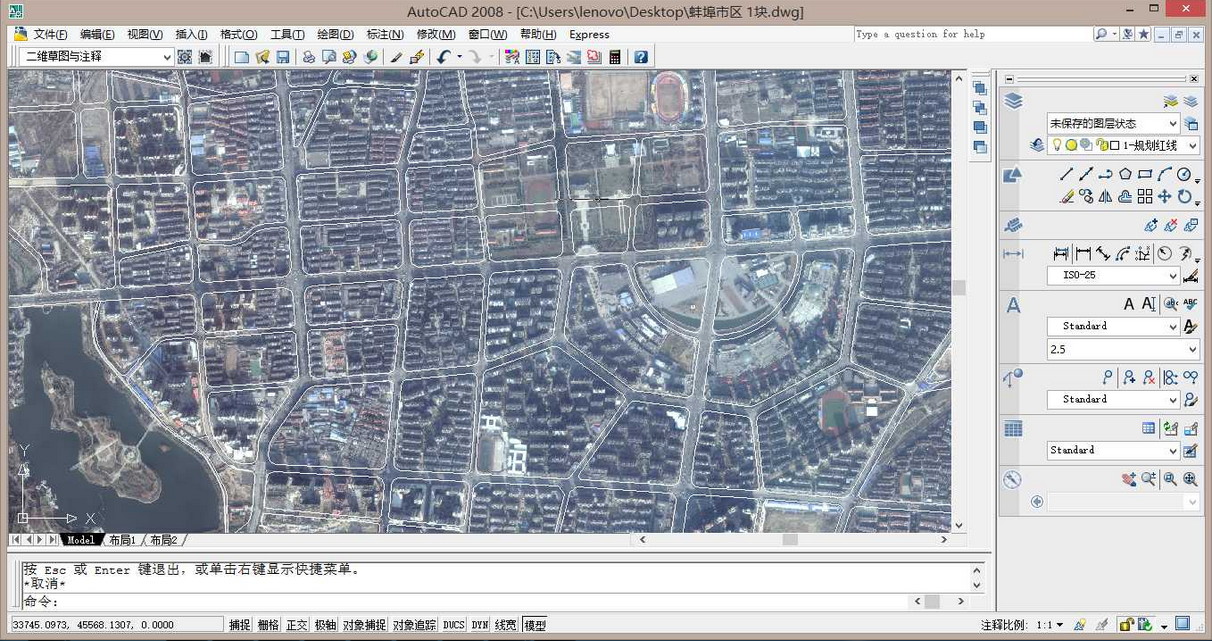在工作中我们时常需要将矢量标注、等高线等叠加到卫星影像上,以便直观的进行分析研究,那怎么在AutoCAD中将卫星影像与这些矢量数据进行套合配准呢?
首先,需要下载无偏移的卫星影像,打开地图下载器,选择无偏移地图下载你想要区域的卫星影像,然后将卫星影像坐标系转换到你所持数据的同一坐标系。
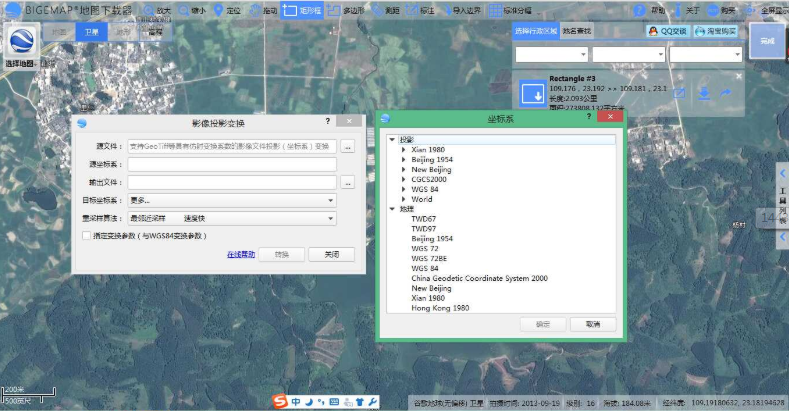
第二步,打开AutoCAD,点击“插入”--“光栅图像参照”,选择投影转换后的影像,弹出插入光栅图像对话框,在对话框的“插入点”中输入影像图片左下角坐标,在“缩放比例”输入图像实际宽度,选择角度保持为0。或者“插入点”、“缩放比例”勾选为在屏幕上指定,需手动配准。(注:图像坐标信息可以打开之前转换后图像所在的文件夹,找到txt文件,其中记录了图像的基本信息。)

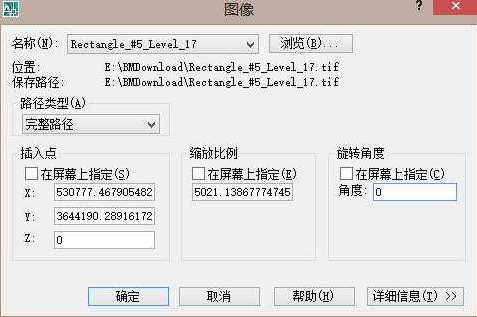
若矢量数据为标准平面坐标,且若影像通过准确参数转换到相应的坐标系,导入可准确与矢量数据匹配无需手动配准。否则进行手动配准影像,执行以下步骤:
1、在AutoCAD中点击“工具”--“绘图秩序”--“后置”,将影像图片后置;
2、使用“al”命令即对齐功能,在屏幕上指定一个以上参考点。
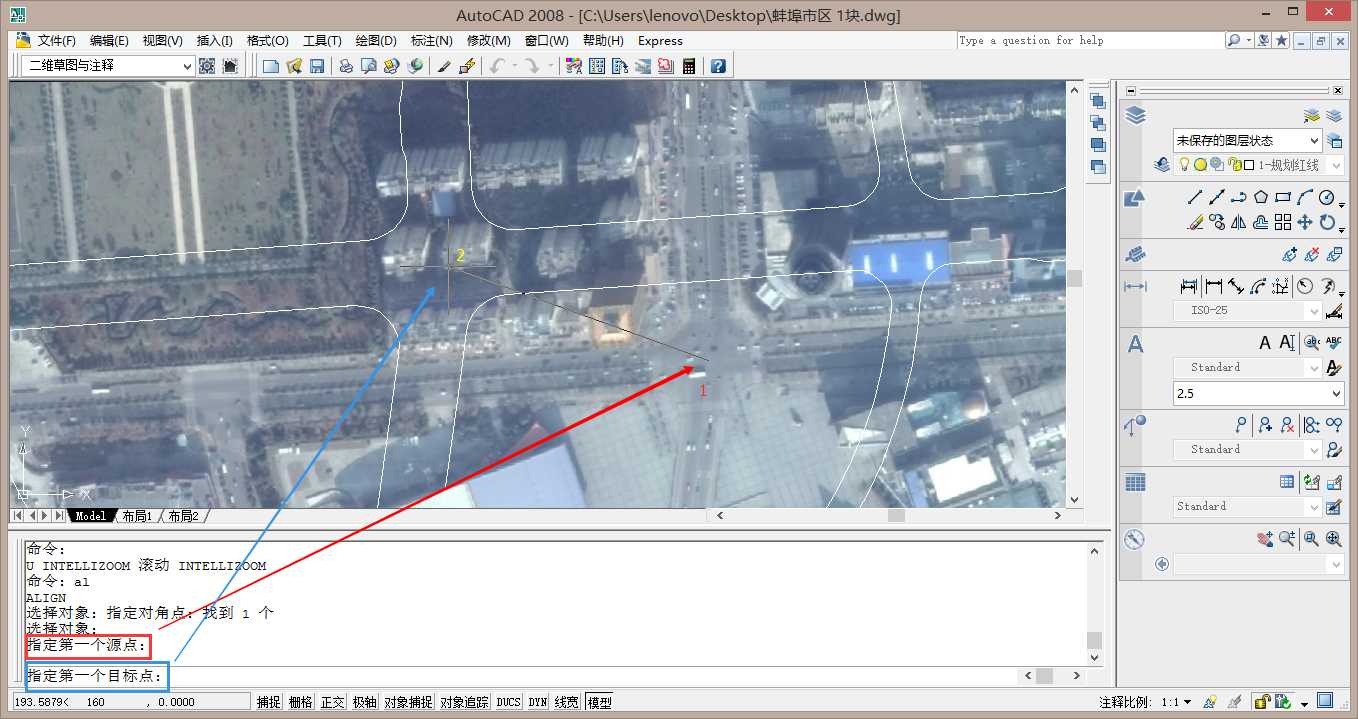
按上面操作方式,添加一个以上参照点,添加3个参照点后会自动对齐。此例中添加了2个参数,在提示“指定第三个源点或<继续>:”时,按回车键再输入“y”确认对齐即可。
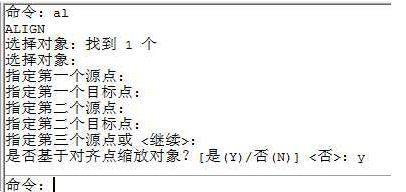
对准后的效果如下图: